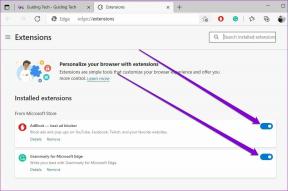Top 7 des fonctionnalités OnePlus Android 10 à découvrir
Divers / / November 29, 2021
En ce qui concerne les téléphones, peu de choses sont plus excitantes que les nouvelles fonctionnalités et options de personnalisation. Et si vous êtes un utilisateur OnePlus, vous allez vous régaler car le fabricant de téléphones populaire a mis à jour le skin Oxygen OS 10.0 personnalisé avec la mise à jour Android 10.

Donc, si vous avez récemment mis à jour votre appareil OnePlus vers la nouvelle version Android, voici quelques nouvelles fonctionnalités que vous ne devriez certainement pas manquer.
Aussi sur Guiding Tech
1. Basculer vers les nouveaux gestes de navigation
Les gestes ont fait partie des téléphones OnePlus depuis un certain temps maintenant. Vous vous souvenez de ces gestes M et O? Eh bien, nous avons parcouru un long chemin depuis lors. Désormais, avec Android 10, un nouvel ensemble de gestes de navigation fait son tour.
Vous avez le choix entre trois modes différents pour vous déplacer dans votre appareil. Il y a les anciens boutons de navigation à l'écran avec le
barre de navigation traditionnelle au fond. Ensuite, il y a les nouveaux gestes Android 10 d'origine où vous pouvez balayer de bas en haut pour vous diriger vers l'écran d'accueil ou balayer vers l'intérieur de chaque côté pour revenir en arrière. Ou, vous pouvez simplement faire glisser votre doigt vers le haut et maintenir pour ouvrir le menu Aperçu d'Android.Pour activer ces options, accédez à Paramètres > Boutons et gestes > Barre de navigation et gestes, puis appuyez sur l'une des options.


De plus, il est également livré avec une barre en bas pour bien vous guider. Ce n'est pas la fin de l'histoire. Vous pouvez également l'utiliser pour basculer entre vos applications récemment utilisées. chouette, non? Il suffit de le toucher et de glisser de gauche à droite.
La bonne chose est que vous pouvez rétablir les paramètres si vous n'aimez pas l'apparence de la barre.
Conseil de pro: Votre OnePlus contient également un nouveau geste sympa pour l'assistant Google. Si vous glissez vers l'intérieur à partir de l'un des coins inférieurs, l'écran de l'assistant vocal apparaîtra tout de suite.
2. Ajustez l'affichage intelligent
je trouve le Affichage ambiant des téléphones OnePlus très pratique. Que ce soit pour vérifier les notifications ou le pourcentage de batterie, soulevez votre téléphone ou appuyez sur l'écran.

Avec la nouvelle mise à jour Oxygen OS Android 10, vous pouvez l'améliorer encore. Désormais, vous aurez accès à des informations pertinentes telles que le lecteur de musique, les événements du calendrier et d'autres informations contextuelles en un seul clic.
Par exemple, si vous êtes écouter de la musique, en appuyant sur l'écran (même s'il est éteint), le nom de la chanson et de l'artiste s'affichera. Pour l'activer, rendez-vous dans Paramètres > Affichage > Affichage ambiant. Ensuite, sélectionnez Informations contextuelles pour sélectionner l'activation des options selon vos préférences.


De même, si vous avez des événements à venir dans votre calendrier, ils apparaîtront également sur l'affichage ambiant. Cool, je dirais.
3. Jeu en utilisant le tout nouvel espace de jeu
OnePlus a maintenant supprimé son ancien mode de jeu de la section Utilitaires. Au lieu de cela, il l'a transformé en une application autonome appelée Game Space.

Désormais, vous pouvez retrouver tous vos jeux sous un même toit. Vous n'avez pas besoin de parcourir l'intégralité de votre tiroir d'applications pour rechercher votre jeux préférés. De plus, il partage également des données intéressantes telles que le temps que vous avez passé à jouer à chaque jeu.
Bien entendu, les options d'optimisation graphique, le mode Fnatic prêt pour l'eSport et les paramètres de gestion des appels téléphoniques et des notifications entrantes y sont intégrés.
4. Mieux gérer les notifications
Un autre nouveau changement est la nouvelle option pour gérer la nuance de notification. Maintenant, vous avez la possibilité de séparer les notifications comme importantes et autres. Cela vous donne un contrôle plus fin sur le système de notification d'une application.
Désormais, les notifications marquées Important vous alertent avec un carillon ou une vibration. Ce dernier ne déclenche aucun son.
Pour l'activer, appuyez et maintenez sur n'importe quelle notification, et vous verrez une option pour marquer cette notification comme importante ou autre. Si vous ne voulez aucune distraction pendant que vous travaillez, la deuxième option est la meilleure à choisir.


Et comme au bon vieux temps, vous pouvez choisir de désactiver complètement les notifications. Ce qui le rend différent maintenant, c'est que vous avez également quelques options différentes maintenant. Par exemple, si vous souhaitez arrêter uniquement le Notifications DM pour Instagram, vous pouvez maintenant le faire.

Appuyez sur le bouton Désactiver les notifications et vous verrez le contrôle utile en bas de l'écran. Vous pouvez également accéder à la section Notification à partir de la page Informations sur l'application.
Aussi sur Guiding Tech
5. Vérifiez les autorisations de l'application
Outre la notification, la version Android 10 d'Oxygen OS a également remanié les autorisations d'application.
Chaque fois que vous installez une nouvelle application, elle vous demande des autorisations. L'interface d'installation vous accueillera avec une fenêtre contextuelle d'autorisations très simplifiée et informative. Pour l'instant, vous avez trois options :
- Autoriser l'accès à tout moment,
- Autorisez-le uniquement lorsque vous utilisez l'application
- Refuser
Par exemple, si Facebook demande l'autorisation de localisation, vous pourrez choisir quand l'application aura accès à la localisation de votre appareil.
6. Bloquer les messages par mots clés
Si vous recevez des messages de spam, vous allez vous régaler car l'application SMS en stock est désormais dotée d'une fonction astucieuse de blocage par mots clés. Comme vous l'avez peut-être deviné, cela vous aidera à bloquer les messages entrants en fonction de certains mots-clés prédéfinis.

Donc, si vous souhaitez bloquer tous les messages avec le mot Offre ou Remise, vous devez ajouter ces mots-clés à la liste de blocage.
Pour ce faire, ouvrez l'application SMS et appuyez sur le menu à trois points dans le coin supérieur droit et sélectionnez Paramètres > Paramètres de blocage.


Ensuite, sélectionnez l'option Bloquer par mot-clé et ajoutez les mots que vous souhaitez bloquer. Dans le même temps, désactivez la bascule de notification de blocage.


La prochaine fois, le message avec le mot bloqué parvient à votre téléphone, il sera automatiquement bloqué et vous ne serez pas dérangé par les carillons ou les vibrations.
Aussi sur Guiding Tech
7. Bien-être numérique
Oui, vous pourrez accéder au Fonctionnalités de bien-être numérique sur votre appareil OnePlus. Ouvrez le menu Paramètres, et vous le trouverez juste là. Et cette fois, il comprend tout ce que vous trouverez sur un appareil Pixel. Du petit graphique pratique montrant votre utilisation quotidienne à l'option pour limiter votre temps d'écran, il a tout.

De plus, il y a la fonction Wind Down, qui vous aide mieux dormir en gérant intelligemment vos notifications et en mettant en place un programme Ne pas déranger.
Bonus: pour les utilisateurs de OnePlus 7 Pro
Pour Utilisateurs de OnePlus 7 Pro, il y a quelques ajouts intelligents.
D'une part, vous pourrez utiliser les trois objectifs pour capturer des vidéos. Si vous vous en souvenez, il manquait dans les versions précédentes d'OxygenOS. De plus, vous pouvez également utiliser le mode Nightscape avec un objectif grand angle.

Ainsi, qu'il s'agisse d'un monument bien éclairé ou d'un magnifique paysage urbain éclairé, votre téléphone vous permettra de capturer dans toute sa splendeur. N'oubliez pas de vous procurer un trépied de qualité comme le Trépied portable UBeesize pour une prise de vue stable et sans flou.
En dehors de cela, vous pouvez désormais personnaliser les voyants de notification d'horizon (sur les bords incurvés) selon vos préférences.
Pour ce faire, rendez-vous dans les paramètres de personnalisation et sélectionnez l'option Horizon light. Ensuite, choisissez parmi l'une des quatre couleurs disponibles.


Appuyez sur l'option Aperçu pour voir comment les lumières apparaîtront. Une fois cela fait, appuyez sur la coche dans le coin supérieur droit, et c'est tout.
Tirez le meilleur parti de votre téléphone OnePlus
Google a peut-être abandonné la convention de dénomination très appréciée sur le thème des desserts. Heureusement, les nouvelles fonctionnalités sont plutôt sympas, non? J'aime les nouveaux gestes de navigation et les commandes plus fines pour les notifications et les autorisations d'application.
Et toi?
Ensuite : L'optimisation agressive de la batterie sur OnePlus vous dérange? Si oui, consultez l'article ci-dessous pour savoir comment y remédier.